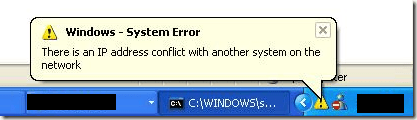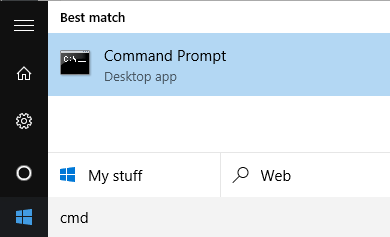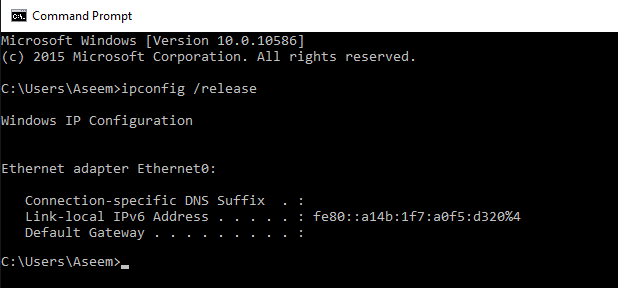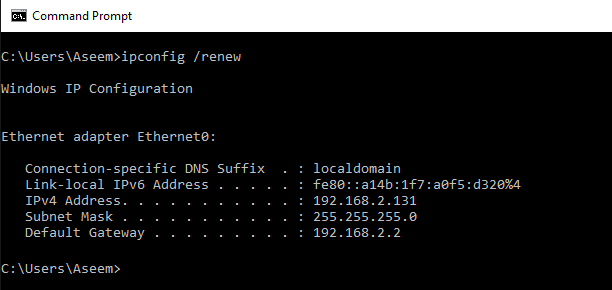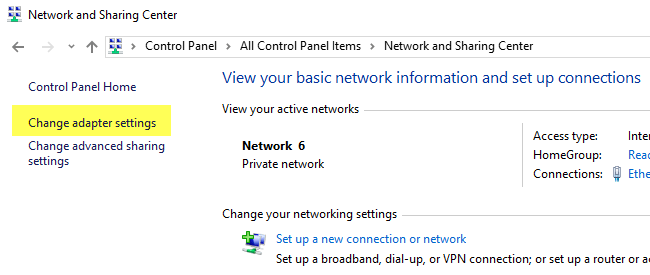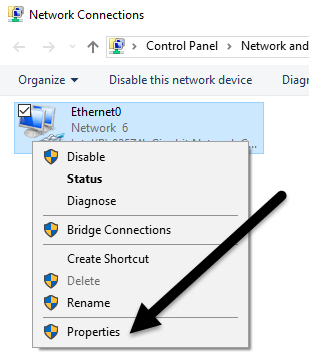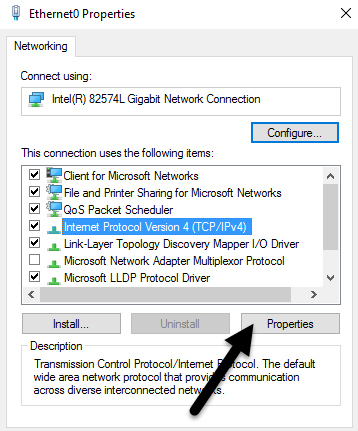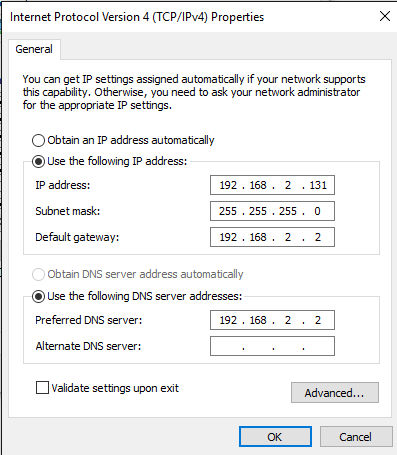Zobrazilo sa vám niekedy chybové hlásenie o adrese IP, keď zapínate počítač alebo ho prepínate z režimu spánku? K tomu dochádza, keď dva počítače v rovnakej sieti LAN skončia s rovnakou adresou IP. Keď k tomu dôjde, oba počítače sa nakoniec nebudú môcť pripojiť k sieťovým zdrojom alebo vykonávať iné sieťové operácie.
Tu je najbežnejšie chybové hlásenie, ktoré sa objaví, keď máte problém s IP adresou:
Obsah
- Ako vyriešiť konflikt IP adries
- Obnoviť IP adresu
- Prekonfigurujte statickú IP adresu
- Bezdrôtový router
There is an IP address conflict with another system on the network
Pre ten istý problém sa môže zobraziť aj iné chybové hlásenie:
This IP address is already in use on the network. Please reconfigure a different IP address.
Tento problém, hoci zriedkavý, sa môže vyskytnúť z nasledujúcich dôvodov:
- Dva počítače majú priradené rovnaké statické IP adresy
- Jeden počítač má pridelenú statickú IP adresu, ktorá spadá do rozsahu DHCP pre lokálnu sieť a rovnakú adresu prideľuje počítaču server DHCP
- Prenosný počítač sa prepne do režimu spánku a potom sa zapne, keď je pripojený k inej sieti, ktorá už inému počítaču priradila rovnakú IP adresu
- Ak máte viacero sieťových adaptérov, je možné, že IP adresa počítača bude v konflikte sama so sebou
- Ak ste k sieti pripojili viacero bezdrôtových smerovačov a DHCP je povolené na viac ako jednom zariadení
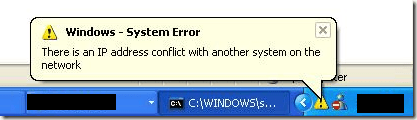
Ako vyriešiť konflikt IP adries
Existuje niekoľko spôsobov, ako môžete tento problém vyriešiť. Začnem tým najjednoduchším a idem ďalej. Najprv pokračujte a reštartujte počítač. Áno, zvyčajne to problém vyrieši automaticky! Ak nie, pokračujte v čítaní nižšie.
Obnoviť IP adresu
IP adresu svojho počítača môžete uvoľniť a obnoviť pomocou príkazového riadka. Kliknite na Štart a zadajte CMD .
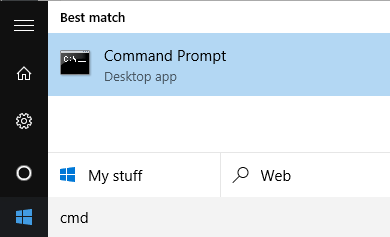
Po výzve pokračujte a zadajte nasledujúci príkaz, ktorý uvoľní vašu IP adresu:
ipconfig/release
V závislosti od toho, koľko adaptérov máte nainštalovaných na vašom počítači, môžete vidieť niekoľko výsledkov z vyššie uvedeného príkazu. Pre ethernetové porty uvidíte nadpis Ethernetový adaptér Ethernetx a pre bezdrôtové karty uvidíte Wireless LAN Adapter Wi-Fi alebo niečo podobné.
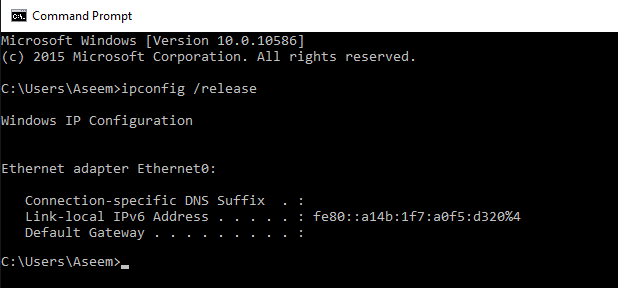
Všimnite si, že ak je váš počítač nastavený so statickou IP adresou, zobrazí sa chybové hlásenie Operácia zlyhala, pretože žiadny adaptér nie je v stave povolenom pre túto operáciu . V tomto prípade preskočte nadol do časti Prekonfigurovať statickú IP adresu .

Po spustení tohto príkazu musíte spustiť príkaz na obnovenie vašej IP adresy, ktorú sa pokúsi získať zo servera DHCP.
ipconfig /obnoviť
Po niekoľkých sekundách by ste mali vidieť výsledky a vedľa položky Adresa IPv4 by mala byť uvedená adresa IP .
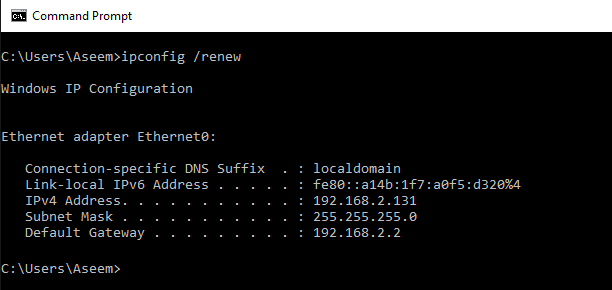
Prekonfigurujte statickú IP adresu
Ak váš počítač používa statickú IP adresu, môžete tiež zvážiť zmenu na inú statickú IP adresu. Aktuálna adresa IP môže byť v konflikte so sadou adries IP, ktoré poskytuje server DHCP.
Pomocou nižšie uvedených krokov môžete tiež získať IP adresu priamo zo servera DHCP namiesto manuálneho zadávania IP adresy. Aby ste mohli vykonať vyššie uvedené príkazy na uvoľnenie/obnovenie, musíte získať IP adresu zo servera DHCP.
Ak to chcete urobiť, kliknite na Ovládací panel, prejdite na zobrazenie ikon a potom kliknite na Centrum sietí a zdieľania . Na ľavej strane kliknite na Zmeniť nastavenia adaptéra .
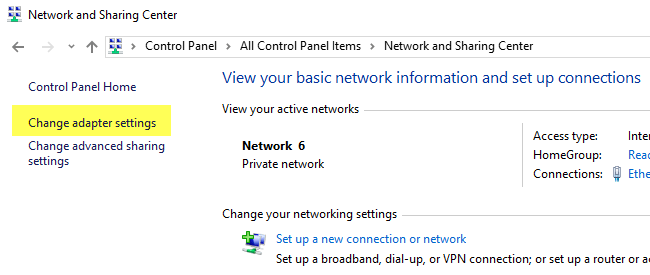
Kliknite pravým tlačidlom myši na sieťový adaptér, ktorý sa práve používa pre vaše internetové pripojenie, a potom vyberte Vlastnosti .
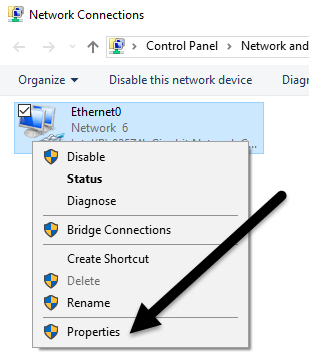
Kliknite na Internet Protocol Version 4 (TCP/IPv4) a potom kliknite na tlačidlo Vlastnosti .
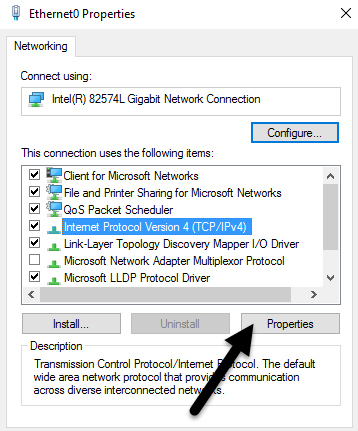
Tu si môžete vybrať medzi získaním IP adresy zo servera DHCP ( Získať IP adresu automaticky ) alebo zadaním statickej IP adresy ( Použite nasledujúcu IP adresu ).
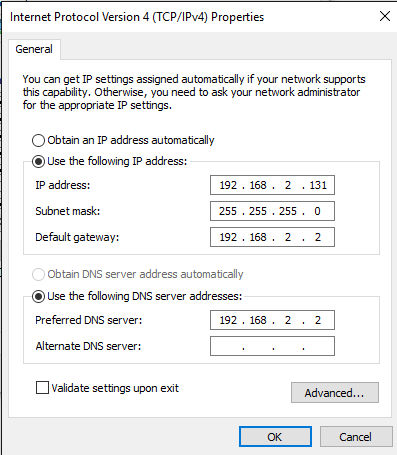
Pokiaľ neviete, čo robíte, mali by ste vždy získať IP adresu automaticky zo servera DHCP. DHCP už vie, ktoré adresy sú obsadené a ktoré môže poskytnúť.
Ak príkazy na uvoľnenie/obnovenie váš problém nevyriešia, problém môže byť vo vašom smerovači.
Bezdrôtový router
Jedným z riešení, ktoré rieši veľa problémov, je jednoducho reštartovať bezdrôtový smerovač. Ak je zapnutý niekoľko týždňov alebo mesiacov, niekedy softvér začne trpieť poruchami. Rýchly reštart by mal vyriešiť väčšinu problémov. Po reštartovaní smerovača je dobré reštartovať aj počítač.
V niektorých zriedkavých prípadoch môže skutočný server DHCP zlyhať a priradiť viac ako jednému počítaču rovnakú IP adresu. V takom prípade je najlepšie skúsiť aktualizovať firmvér na smerovači. Väčšina ľudí nikdy neaktualizuje firmvér smerovača, takže sa môžu vyskytnúť problémy, ako je tento. Nie je to najjednoduchšia vec na svete, ale pravdepodobne to stojí za to, ak ste to už dlho nerobili.
Ak stále máte konflikt IP adries, napíšte svoj problém sem a pokúsim sa vám pomôcť! Užite si to!